CRIPTOVALUTE
Di seguito i dettagli su come esportare lo storico dell’account Kraken e inviare i dati per l’elaborazione del conto a DichiarativoFacile Srls.
1) Navigare sulla pagina di Esportazione (o usare l’Export API). Una volta effettuato l’accesso all’account, seguire questi semplici passaggi:
– Cliccare sulla scheda Storico;
– Cliccare poi sulla scheda Esporta
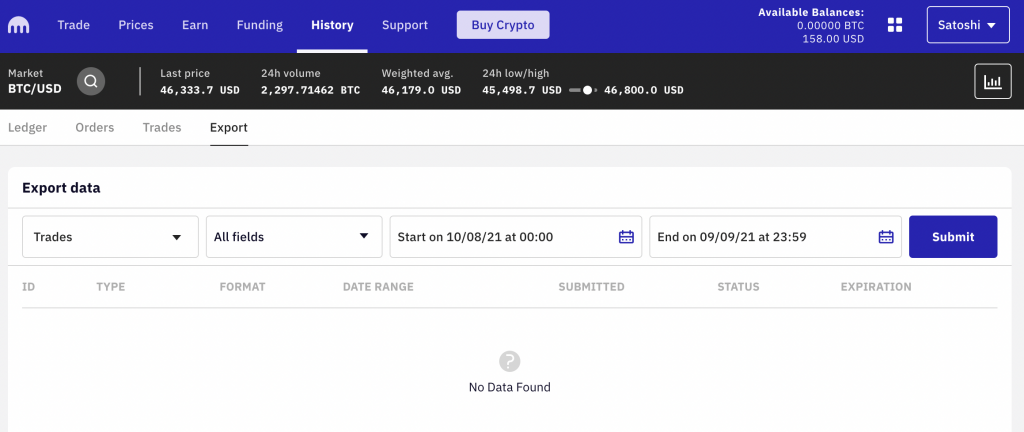
2) Selezionare le opzioni di esportazione nelle seguenti voci:
2.1 Trade o Ledger
L’esportazione dei Trade si concentra sui dettagli di esecuzione dei trade con e senza margine.
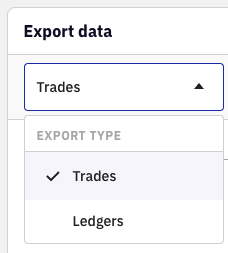
2.2 L’esportazione del Ledger evidenzia invece i cambiamenti al saldo dell’account. Include depositi, prelievi, commissioni, profitti e perdite di trading e compravendita di valute.
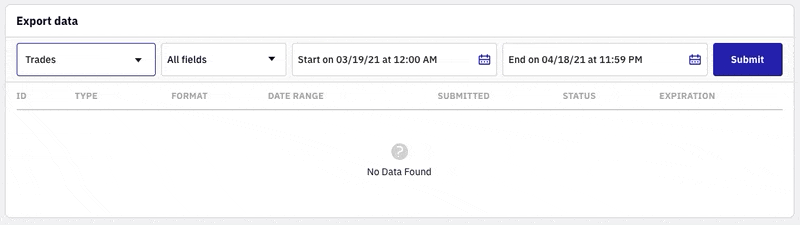
2.3 Scaricare i dati
Una volta che la richiesta passa da “In coda” a “Processata”, potrà scaricare il file sul suo computer.
Nota: al momento Kraken non invia email di notifica quando il file di esportazione è pronto per essere scaricato. Dovrà controllare manualmente.

Per dichiarare un conto Exchange Crypto.com, occorre esportare i record di transazioni.
1. Nella pagina Accounts, cliccare l’icona della cronologia (in alto a destra)
2. Premere il tasto “Esporta” (in alto a destra)
3. Selezionare la data di inizio e fine (compresa), quindi cliccare “Esporta in CSV”
4. Effettuare il ‘Download’ per i rapporti che sono pronti per essere scaricati.
Una volta scaricato il file andrà caricato nell’area riservata di Dichiarativo Facile che trova al link www.dichiarativofacile.it/areaclienti
Per dichiarare un conto trading Coinbase Pro occorre accedere alla propria area riservata e successivamente seguire questi semplici passaggi:
1. Alla voce My Orders selezionare Filled (https://pro.coinbase.com/orders/filled/) e infine la voce “Download statement”
2. portarsi al menu Product e selezionare “All products”
3. Il Custom Time Range (personalizzato) è l’intervallo di tempo nel quale si è detenuto il conto in Coinbase Pro. Se non si è sicuri delle date selezionare un range ampio.
4. Occorre selezionare il formato file PDF o CSV, indistintamente, e per riceverlo via mail occorre cliccare “Generate Report”
Una volta ricevuto il file via mail occorrerà caricarlo nell’area riservata di DichiarativoFacile Srls, al link www.dichiarativofacile.it/areaclienti
Dopo aver concluso la registrazione e l’attivazione dell’account, nella sezione CONTI potrà caricare ogni suo conto trading, incluso quello di CoinBase selezionando “Criptovalute” nella tendina del broker.
Per dichiarare un conto Coinbase occorre scaricare uno storico movimentazioni che è reperibile nella propria area riservata del trader in criptovaluta.
1) Dopo aver effettuato l’accesso al proprio account Coinbase, occorre selezionare la voce “Reports”.
2) L’opzione da scegliere è “Generate Report”.
3) importante: per scaricare il file corretto ai fini dell’elaborazione del conto trading è necessario selezionare le seguenti opzioni: All time, All assets, All transactions
4) Infine cliccare “Generate Report” per scaricare il report necessario a DichiarativoFacile Srls per elaborare il conto.
Il file andrà caricato nella nostra area riservata che si trova al link www.dichiarativofacile.it/areaclienti. Dopo la registrazione e l’attivazione dell’account, nella sezione CONTI caricherà un conto alla volta e i file corrispondenti.
Per dichiarare un conto Bitfinex dovrà scaricare i dati relativi alle sue movimentazioni. Per fare questo dovrà recarsi nel suo account personale del conto trading, contrassegnato con un’icona che raffigura un utente. I passaggi da effettuare sono i seguenti:
1) Selezionare la voce “Reports”. Il link è il seguente (https://report.bitfinex.com/trades)
2) Selezionare la voce Trades per poter visualizzare tutte le movimentazioni effettuate nell’anno fiscale che si intende esportare.
3) Prima di esportare il file, scegliere nella parte alta della schermata il range di data che occorre scaricare, equivalente a tutto il periodo di inizio e fine nel quale si è detenuto il conto in quel determinato anno fiscale. Il formato data va lasciato invariato.
4) Cliccare Export. Successivamente il file verrà ricevuto sulla casella di posta elettronica indicato in fase di registrazione all’account Bitfinex.
Riceverà un file compresso in formato .zip, che dovrà caricare nella nostra area riservata al link www.dichiarativofacile.it/areaclienti
Per dichiarare un conto BitStamp dovrà fornire a DichiarativoFacile Srls un’esportazione delle movimentazioni eseguite.
Per fare questo occorre recarsi sul sito www.bitstamp.net:
1. Nella propria area riservata, troverà il menu Transaction History (Cronologia transazioni)
2. Selezionare Export (Esporta) e quindi sull’opzione Export All (Esporta tutto). In questo modo potrà scaricare il file CSV e caricarlo nella nostra area riservata, che si trova al seguente link: www.dichiarativofacile.it/areaclienti . Le consentirà di registrarsi, attivare il proprio account e caricare ogni conto trading per il quale si richiede l’elaborazione fiscale.
Per dichiarare un conto Binance occorre scaricare un trade history delle tue movimentazioni. Binance non esporta dati per operazioni su margine. Se sono state fatte operazioni a margine, ci occorreranno tutti i tutti dettagli dei guadagni e delle perdite ottenute. Questi dati potranno essere inseriti in un file Excel e caricati insieme al file zip richiesto.
Di seguito le istruzioni per il download dei dati:
1. Nell’area riservata del suo conto Binance.com scegliere dal menu Orders e poi selezionare Spot Order
2. Dal menù posto sulla sinistra dell’interfaccia selezionare “Trade History”. Successivamente cliccare ‘Export complete trade history‘ in alto a destra.
La procedura consente di estrapolare dati tre mesi per volta. Pertanto occorre scaricare i dati trimestrali e allegarli nella nostra area riservata all’interno di un unico file .zip.
La nostra area riservata, che si trova al seguente link: www.dichiarativofacile.it/areaclienti consentirà di registrarsi, attivare il proprio account e caricare ogni conto trading per il quale si richiede l’elaborazione fiscale.
